Siri: tweeten en posten op Facebook in iOS 6 vanuit vergrendelscherm
iOS 6 introduceert een coole functie waarmee jetweet en plaats op Facebook vanaf het vergrendelscherm met Siri. Hoewel dit een gemakslaag toevoegt, introduceert het ook een privacy- en beveiligingsprobleem. Je wilt niet dat iemand langskomt om je iDevice te pakken en willekeurige berichten te verzenden.
Eerst zal ik je laten zien hoe de nieuwe Siri-functie werkt in iOS, en vervolgens hoe je de functie kunt uitschakelen in de instellingen voor wachtwoordvergrendeling.
Tweet en plaats op Facebook vanaf het vergrendelingsscherm van iOS 6
Terwijl je op het vergrendelscherm op je iOS 6-apparaat bent, houd je de startknop ingedrukt om Siri te starten.

Vertel Siri vervolgens dat je een bericht wilt tweeten of op Facebook wilt posten.
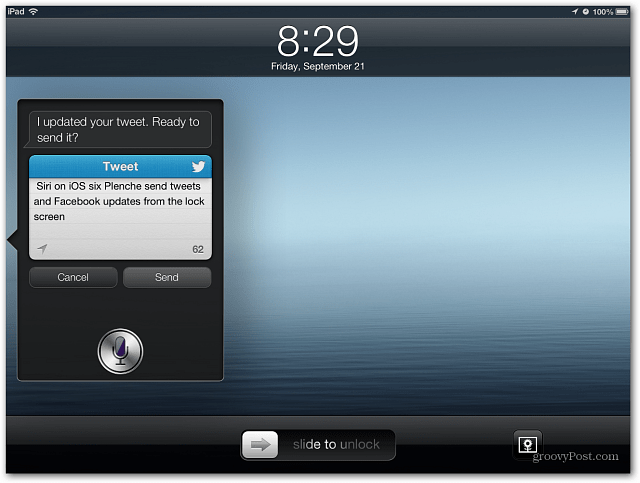
Spreek het bericht in dat u wilt verzenden en Siri zal het verzenden.
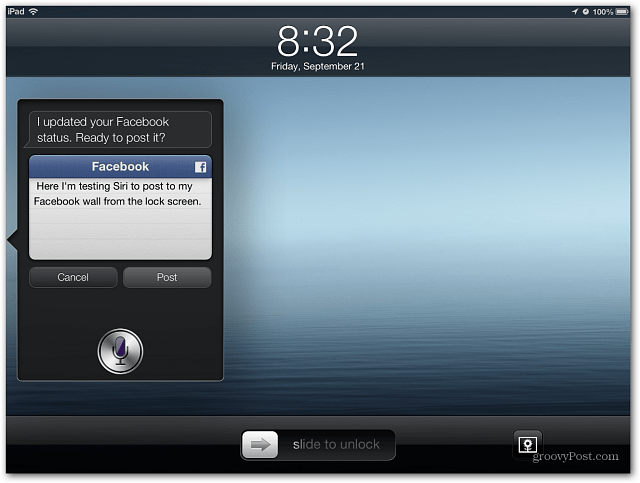
Schakel Siri uit met Passcode Lock Setting
Om Siri's mogelijkheid om berichten vanaf het vergrendelscherm te verzenden uit te schakelen, moet u eerst een toegangscode voor het vergrendelscherm inschakelen. Ga naar Instellingen >> Algemeen >> Schakel toegangscode in.
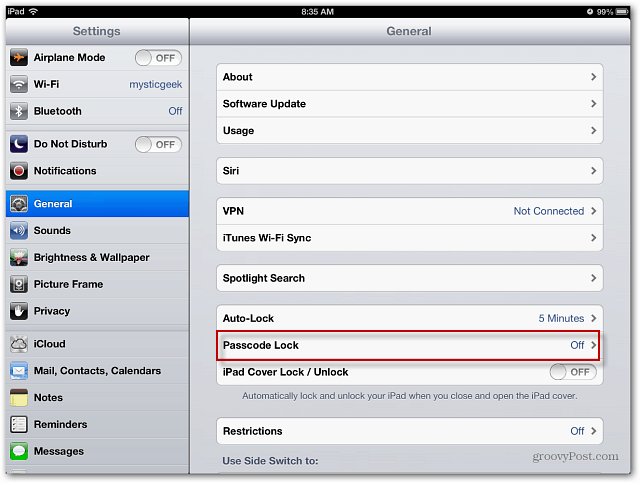
Voer een toegangscode in om het scherm te ontgrendelen, of als u extra veilig wilt zijn, maak dan een sterke alfanumerieke toegangscode.
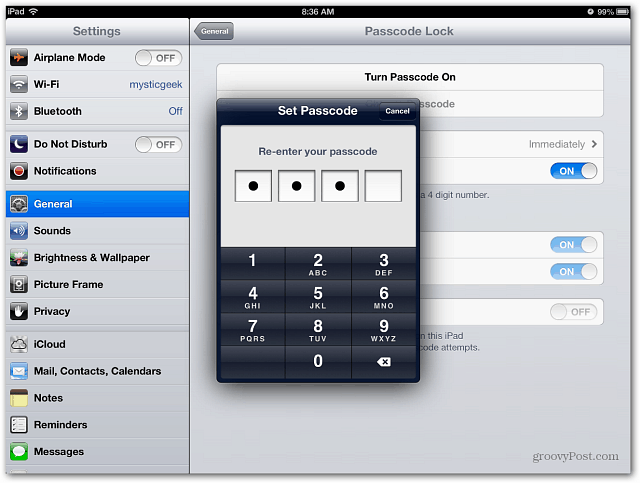
Nadat je je toegangscode hebt ingesteld, schakel je de toegang van Siri uit wanneer het scherm is vergrendeld. Terwijl u bezig bent, kunt u ook de fotolijstfunctie uitschakelen.
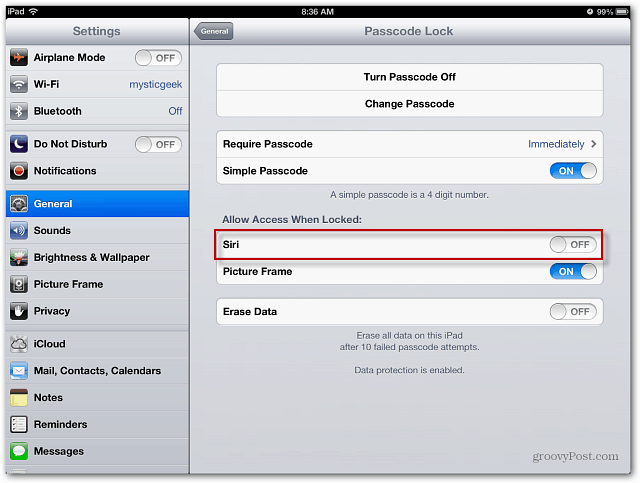
Siri is nu niet langer toegankelijk vanaf het vergrendelscherm.
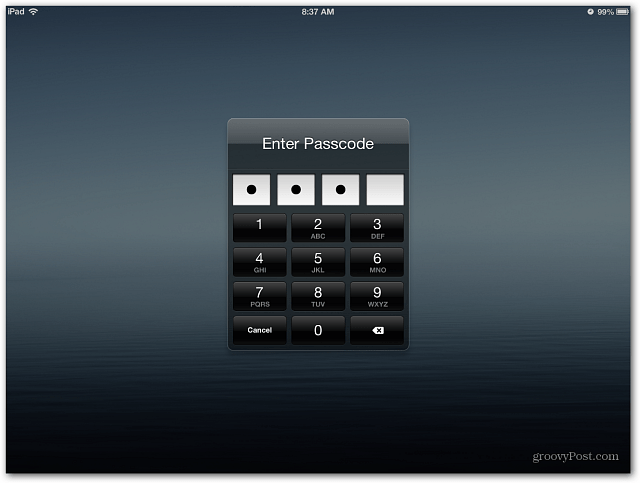
als jij niet doen Schakel de toegang van Siri uit, tweets en Facebook-berichten kunnen nog steeds worden verzonden. Zelfs als u een toegangscode voor het vergrendelscherm instelt.
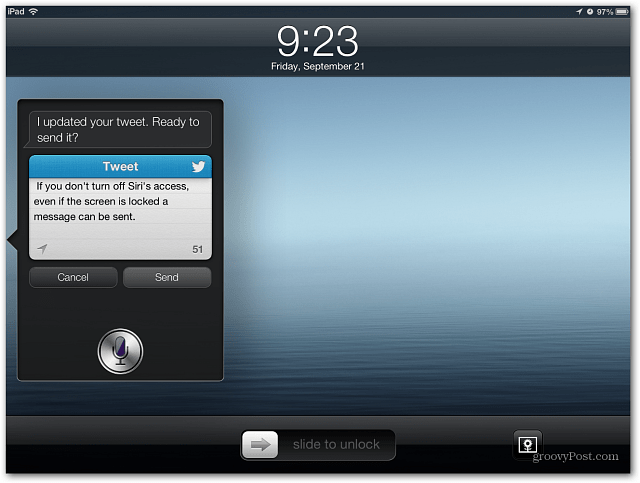
De mogelijkheid om Siri te gebruiken om een Tweet of Facebook-bericht te verzenden vanuit het vergrendelscherm is handig. Maar als u uw apparaat onbeheerd achterlaat, is het erg belangrijk om de toegang uit te schakelen.

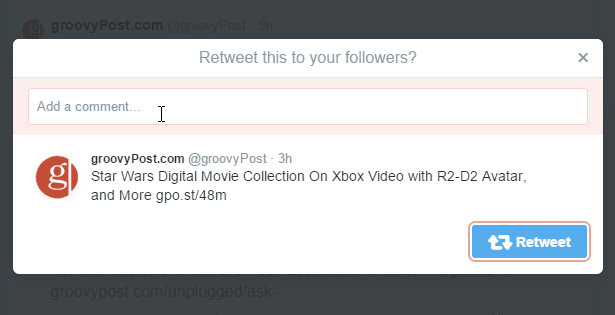


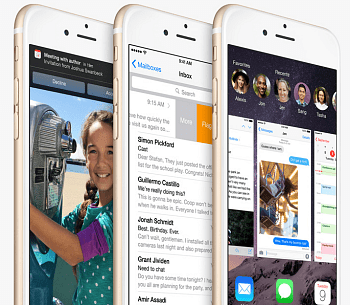





laat een reactie achter